Содержание
- 1 Как скрыть загруженные видеозаписи
- 2 Как закрыть добавленные видеоролики?
- 3 Настройки приватности для трансляций и видео, на которых вас отметили
- 4 Как посмотреть закрытые видео других пользователей?
- 5 Проблема с ВК
- 6 Загружаем в ВК
- 7 Рекомендации по загрузке видео
- 8 Альтернативы
- 9 Что делать если тормозит видео ВКонтакте.
- 10 Что делать если причина не в плохом интернете, а в самом компьютере?
Не все знают, как скрыть видеозаписи в ВК в 2018, в то время как соцсеть позволяет использовать индивидуальные настройки для каждого ролика. Чем отличаются настройки загруженных видеороликов от добавленных, как спрятать видео от отдельных пользователей или, показать избранным друзьям — подробности в статье.
Как скрыть загруженные видеозаписи
Те ролики, которые загружаются на сервера соцсети, можно скрыть и на этапе добавления, и позже, первое можно сделать только с помощью ПК.
С компьютера
Чтобы закрыть видеозаписи в ВК от других пользователей (скрыть их ещё в момент загрузки) придётся воспользоваться компьютером (на телефоне это сделать не получится). Пользователю потребуется:
- Открыть соцсеть и авторизоваться.
- В левом меню нажать «Видео».
- Нажать кнопку «Добавить».
- Выбрать видеоролик с ПК или добавить ссылку.
- Откроется меню расширенного редактирования, в котором можно выбрать обложку, добавить название и описание.
- Также доступны настройки приватности: в блоках «Кто может комментировать» и «Кто может просматривать» надо выбрать подходящие значения. Можно скрыть медиафайл от всех, от отдельных пользователей или оставить доступ для некоторых друзей.
- Также в расширенных настройках можно выбрать альбом — для безопасности можно добавить ролик в один из закрытых альбомов (как сделать альбом дальше в статье).
В любой момент можно в своём профиле посмотреть скрытые (закрытые) видео в ВК, другие пользователи будут видеть лишь ролики, открытые настройками приватности. А у Вас всегда есть возможность сохранить видео из ВК на свой компьютер. И тогда Вы в любой момент сможете его просмотреть, даже если у Вас отключат интернет.
С телефона
Если видеозапись была загружена ранее в соцсеть, тогда есть способ, как скрыть видео в ВК (ВКонтакте) от всех с телефона. Хотя если Вам уже нет необходимости в этих записях, Вы можете просто удалить видеозаписи со своей страницы!
Для того, чтобы спрятать ролик, потребуется:
- Открыть мобильное приложение.
- Зайти в меню (три полоски на нижней панели справа).
- Выбрать «Видео».
- Открыть вкладку «Загруженные» (для «Добавленных» этот метод не сработает).
- Тапнуть на три точки справа от видеоролика.
- Выбрать «Редактировать».
- Выбрать нужный вид в выпадающих списках «Кто может смотреть» и «Кто может редактировать».
- Нажать галочку наверху, чтобы сохранить изменения.
Подобным образом способом можно и на компьютере ограничить возможность просмотра, а также полностью закрыть доступ к видео в ВК от всех (заблокировать для просмотра). Или же, если вы хотите узнать, как закрыть профиль полностью — то об этом у нас есть отдельная статья.
Кстати, обратите внимание, что в соцсети есть возможность увидеть просмотры на записи. Так что при желании Вы сможете удостовериться, что файл надежно скрыт (но это не распространяется на видео, не загруженные Вами, а просто сохраненные в Вашем альбоме).
Как закрыть добавленные видеоролики?
Нельзя скрыть добавленные видеозаписи в ВК, которые загрузили другие пользователи, однако можно утаить факт, что этот ролик находится в вашем списке видеозаписей.
Этап #1 — Создание закрытого альбома
Для этого надо создать закрытый альбом:
- Открыть соцсеть и авторизоваться.
- Выбрать в левом меню «Видео» и открыть вкладку «Мои видеозаписи».
- Нажать «Создать альбом».
- Придумать название и выбрать уровень приватности (кто сможет просматривать альбом).
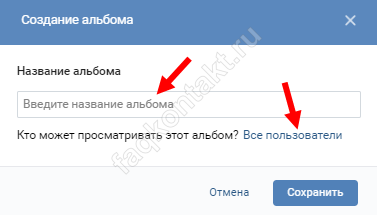
- Нажать «Сохранить».
Этап #2 — Перенос видеороликов в закрытый альбом
Теперь в этот альбом можно перенести ролики, чтобы закрыть свои видеозаписи ВКонтакте (скрыть загруженные и/или добавленные). Для этого потребуется:
- Открыть список своих видеороликов (на ПК или в мобильном приложении).
- Найти ролик.
- На телефоне потребуется нажать на три точки возле записи и выбрать «Добавить в альбом». На ПК при наведении мышки на запись появляются три кнопки — надо выбрать три полоски («Добавить в альбом»).
- Выбрать закрытый альбом и сохранить изменения.
Пользователь сможет просматривать свои ролики как скрытые, так и открытые.
Настройки приватности для трансляций и видео, на которых вас отметили
Раньше в настройках приватности были отдельные пункты приватности для всех видеороликов и для тех, на которых отметили пользователя, теперь эти блоки удалены. Поэтому возникает закономерный вопрос, можно ли скрыть все свои видеозаписи ВКонтакте после обновления. Доступ к видеозаписям из своего плейлиста можно настраивать, а вот те ролики, на которых отмечен пользователь, спрятать может только тот, кто их загрузил.
В крайнем случае можно удалить свою отметку с видеоролика, загруженного другим пользователем; это не скроет видеозапись, но она перестанет привлекать внимание в профиле.
Немало вопросов вызывают прямые трансляции, один из главных — как скрыть трансляцию в ВК от некоторых друзей — пока остаётся без ответа. Разработчики оставили возможность утаить трансляцию от всех, кроме друзей, но более тонких настроек в ВКонтаткте не предусмотрено.
Как посмотреть закрытые видео других пользователей?
Иногда закрытые видеозаписи можно посмотреть, для этого потребуется:
- Узнать ID нужного пользователя.
- В адресную строку браузера вставить ссылку http://vkontakte.ru/video.php?act=tagview&id=***, добавив ID вместо звёздочек.
ВКонтакте организовала для пользовательских профилей многоуровневые настройки приватности: можно скрыть профиль, раздел, блоки в профиле и отдельные медиа. Если профиль открыт и/или используются противоречивые настройки, тогда скрытые медиа можно увидеть. Если же пользователь полностью скрыл свою страницу, то и это ограничение можно обойти и просмотреть ее! Здесь мы рассказываем, как это сделать.
Поэтому стоит последовательно и вдумчиво установить настройки профиля.
2019-03-2612:02
Здравствуйте, дорогие друзья! Любите Вконтакте? Хотите не только читать чужие посты, смотреть фото, но и свои видео загружать? Это правильно! Я — за то, чтобы создавать контент, а не только его потреблять! Но для того чтобы загрузить свой ролик быстро, да еще и в хорошем качестве и без потери качества, придется очень постараться.
Проблема с ВК
Давайте определимся с самым главным. В Интернете есть один лидирующий сайт по распространению видеоконтента. И это, как вы уже догадались, Ютуб. Ни один другой сервис с ним не идет ни в какое сравнение. Было много попыток у разных компаний, но все они столкнулись с проблемой. Знаете, какой?
Создать поисковую систему — очень просто, какой-нибудь блогхостинг — еще проще. А вот платформа для распространения видеоконтента требует огромных мощностей, просто огромнейших! Вы, кстати, знаете, кто в мире производит больше всего компьютеров? Как думаете, кто? Apple, Dell, Hewlett-Packard? Нет, Google! Хм…
Но ведь никто никогда не видел никаких компьютеров от Гугла, разве что Google Pixel, которые так и не стали популярными, и Google Glass, которые тоже мало кто видел.
Я делаю такое долгое вступление для того, чтобы сразу дать вам понять, что лучший способ для распространения видеоконтента — это Ютуб, который принадлежит Гуглу. Видео вы загрузите с компа и сможете потом опубликовать на стену ВК или опубликовать в сообщения, не добавляя непосредственно на сервера Вконтакте.
Размер загружаемого видео не ограничен, в каком формате загружать, думать тоже не надо.
Но если у вас все еще не пропал энтузиазм, и вы таки нацелены на то, чтобы пользоваться именно ВК, то читайте дальше!
Загружаем в ВК
Схема добавления видеоконтента в ВК очень простая:
● Переходим на страницу «Видео», если вы хотите создать видеоальбом, или же просто сфокусируйтесь на поле публикации нового сообщения — там, где появится надпись «Что у вас нового».
● Выделите мышкой нужный видеофайл на компьютере.
● Ожидайте загрузки и конвертации.
● Нажмите «Отправить» (если вы публикуете видео на стене своей страницы).
В принципе, это даже намного проще, чем в Ютубе, так как не надо писать тегов, составлять описание и пр., хотя вы можете сделать это в самом сопутствующем сообщении.
Видео загружаются достаточно быстро, но у вас может возникнуть несколько проблем. Их я перечислю ниже:
● Вы загрузили видео в качестве 720, а оно на ВК отображается в качестве 360 или 480. Дело тут в исходном качестве. Вконтакте почему-то применяет очень много конвертационных фильтров. Я читал об этой проблеме в сети. Вот предположим, вы загрузили большое видео, на 1 гигабайт, это — размер одного фильма, то есть, где-то 2 часа. У Ютуба на обработку уйдет несколько минут. У ВК — может больше часа.
● Загрузка видео прерывается. Я бы не сказал, что это случается часто, но иногда сервера ВК глючат, но чаще всего это происходит из-за вашего нестабильного Интернет соединения, особенно если используете Wi-Fi подключение или мобильный Интернет.
● Загрузка видео длится долго. А что же вы хотели? Ведь скорость этой процедуры зависит не только от скорости вашего Интернета (а именно, скорости отдачи контента), но и от возможностей серверов ВК. Ютуб, который я так разрекламировал выше, может себе позволить вложить условный миллиард долларов в серверное оборудование, а ВК сами меньше этой суммы стоят. Тут вы ничего не поделаете, надо ждать.
● Ограничения по длине и качеству. Это тоже проблема.
Рекомендации по загрузке видео
Планировать загрузку видео в ВК следует еще до начала создания контента.
● Естественно, снимать надо как минимум в качестве 1080p. Ведь при конвертации оно может быть сжато до 720p. Я считаю, что всегда надо снимать в максимальном качестве. Если с телефона можно снять 4к, снимайте, ВК все равно ужмет качество.
● Если снимаете большую лекцию, то старайтесь чтобы она была весом не больше 5 гб. Больший объем ВК просто будет обрабатывать очень долго, а то и вовсе откажется принимать.
● Не загружайте видео, если оно запрещено правообладателем. Как узнать? Да очень просто. Вы снимали видео? Значит, оно ваше. А если нашли где-то в Интернете, значит, кто-то его украл. Некоторые авторы добавляют такой атрибут как Creative Commons. Это значит, что видео разрешено для распространения в сети.
Но с этим тоже могут быть проблемы. Например, некоторые «дельцы», — не знают, как их по-другому назвать, — скачивают чужие видео, а потом загружают их на тот же Ютуб под данной лицензией.
А больше ничего и не подскажу, так как загрузка видео с компьютера на ВК и пересылка в личку или публикация в группу — процедуры очень простые. Всю работы по конвертации делает социальная сеть.
Альтернативы
Хочу рассмотреть также альтернативные ресурсы для работы с видеоконтентом. О Ютубе писать не буду, так как о нем и так все знают:
● Rutube — российский аналог Ютуба. Это достаточно крупный и весьма посещаемый веб-сайт, который принадлежит компании «Газпром-медиа». По исследованиям, его доля на российском рынке видеоконтента составляет примерно 10%. Это достаточно немало. Но следует учесть то, что его главный конкурент Ютуб не продвигается вообще никак, а при этом занимает львиную долю.
А в продвижение Rutube вкладываются огромные деньги. То есть, просто так сюда блоггеры не приходят и свои каналы не создают. Как бы там ни было, а Rutube входит в 1000 самых популярных сайтов в мире и на момент написания мною этой статьи является 81-ым по посещаемости сайтом в России (согласно сервисам Alexa.com).
Мой блог, кстати, 402761-ый и 34427-ой соответственно, что не так уж плохо для обычного блога!
● Яндекс видео — это тоже попытка Яндекса составить конкуренцию Ютубу. Но сюда в последнее время просто репостится видеоконтент с других сервисов. Поэтому по сути этот веб-сайт являет собой сборную солянку. На главной странице представлены фильмы, телепередачи, мультсериалы, в общем, обычная сборка развлекательного контента.
Видеоблоггеров здесь нет, а наполнением контента, судя по всему, занимается сама компания Яндекс.
● Vimeo — предпочтение этому сервису отдали 170 миллионов человек, что не так уж мало. Но в целом этот сервис предназначен для профессионалов и по сути является платным. Но главная разница заключается в том, о чем даже не подозревают многие.
Vimeo использует гораздо меньше конвертационных фильтров, поэтому если ваша цель — загрузить видео с минимумом постобработки, то можно отдать предпочтение Vimeo. Разницу, впрочем, заметят лишь настоящие профессионалы.
● DailyMotion — эту компанию основали в 2005 году, по сути она похожа на Vimeo, так как обладает гораздо меньшей базой пользователей чем Ютуб. Здесь больше профессиональных видео, меньше всяких компиляций, подходит этот вариант для творческих личностей.
Надеюсь, дорогие друзья, вы теперь понимаете, что не одним Ютубом и Вконтактом жив мир видеоконтента. У каждого сервиса свои возможности, вы можете создавать разные обложки, сопровождать свои ролики документом, который можно скачать по ссылке в подписи, группировать в плейлисты, добавлять различные функции.
Впрочем, каждая платформа заинтересована в том, чтобы ее контент распространялся в других медиа и всяческих этому способствует.
Если вы хотите научиться зарабатывать серьезные деньги, рекомендую курс «Голубой океан Вконтакте». Автор обещает научить зарабатывать от 150 тысяч рублей в месяц.
Я на этом прощаюсь и прошу подписаться на обновления, а также поделиться ссылкой на мой пост через свой аккаунт ВК.
<center></center>
До скорых встреч!
Хочешь получать статьи этого блога на почту?
Здравствуйте, дорогие друзья! Любите Вконтакте? Хотите не только читать чужие посты, смотреть фото, но и свои видео загружать? Это правильно! Я — за то, чтобы создавать контент, а не только его потреблять! Но для того чтобы загрузить свой ролик быстро, да еще и в хорошем качестве и без потери качества, придется очень постараться. Мой […] &image=&noparse=true»>
Всё меньше и меньше можно столкнуться с тем что тормозит видео, даже на телефоне, но всё же такое происходит и часто заставляет нервничать, так как хочется комфортного просмотра интересных видеороликов ВКонтакте.
Что делать если тормозит видео ВКонтакте.
Причин может быть несколько, далее мы разберём наиболее распространённые.
- Слишком большое разрешение видео, для вашего интернет соединения.
Решение проблемы со скоростью и разрешением вашего интернета и видео, простое!
Необходимо выбрать наименьшее разрешение видео, есть масса разнообразных плееров видео, но суть настроек видео одна, это регулировка качества.
Настройки видео находятся в правом нижнем углу экрана, сравните примеры на изображениях ниже и попробуйте установить у себя небольшое качество видео.
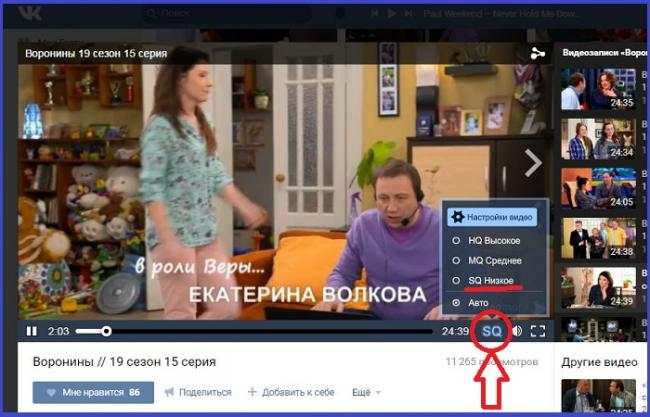
Здесь всё просто, уменьшаете качество, получаете видео без задержек и «тормозов».
Что делать если причина не в плохом интернете, а в самом компьютере?
- Тормозит браузер (программа для просмотра интернет страниц).
Попробуйте открыть видео в другом браузере. Например если у вас тормозит видео в браузере Google Chrome, то откройте его в стандартном интернет просмотрщике — Internet explorer.
Для того чтобы скопировать ссылку на видео, там где оно тормозит, нажмите правой кнопкой мыши в адресной строке и выберите пункт «копировать».
Затем соответственно попробуйте вставить эту же ссылку на видео из ВКонтакте в другой браузер.
Если видео тормозит в Google Chrome, рекомендую скопировать ссылку на видео и закрыть этот браузер, нажав на крестик в верхнем правом углу, далее ещё найти значок гугла в трее (где часы снизу в правом углу), на значке нажать правую кнопку мыши и нажать «выход». Так мы полностью перезапустим Chrome и добьёмся наименьшего потребления ресурсов оперативной памяти и процессора.
Ту ссылку что копировали ранее, вставляем во вновь запущенный браузер и пробуем смотреть, есть ли задержки в воспроизведении.
Приятного просмотра!
Используемые источники:
- https://faqkontakt.ru/kak-skryt-videozapisi.html
- https://conicheva84.ru/zarabotok-v-sotsialnyh-setyah/kak-zagruzit-video-v-vk/
- http://kak-vk.ru/tormozit-video/
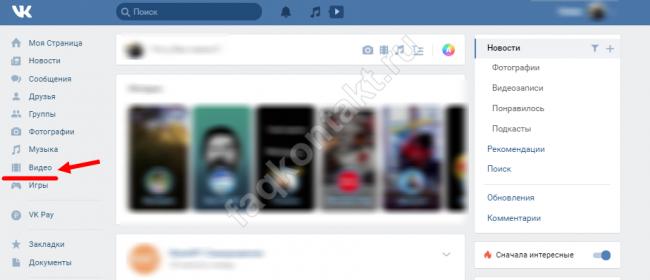
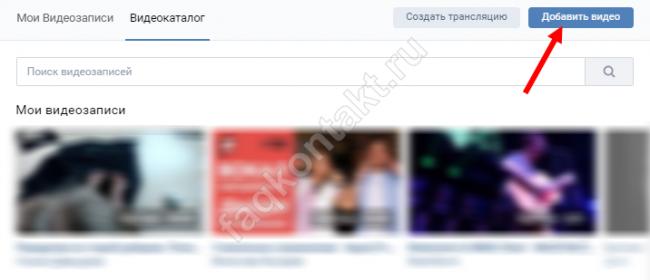
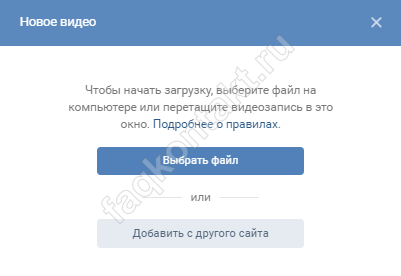
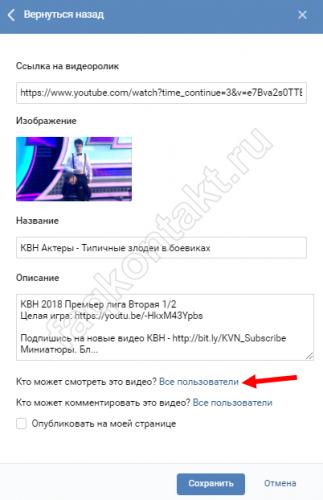
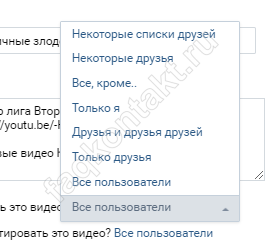
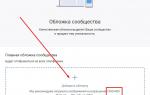 Как сделать обложку в ВК в группе: всё от создания до установки
Как сделать обложку в ВК в группе: всё от создания до установки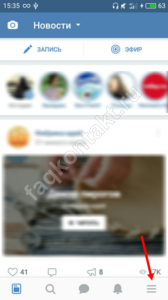
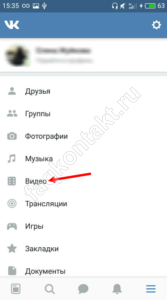
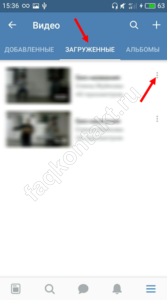
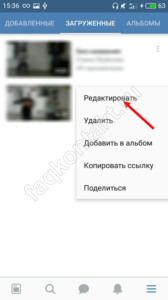
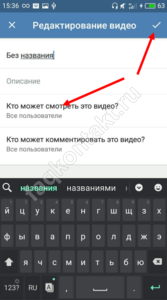
 Настройка таргетированной рекламы во «ВКонтакте»: пошаговая инструкция
Настройка таргетированной рекламы во «ВКонтакте»: пошаговая инструкция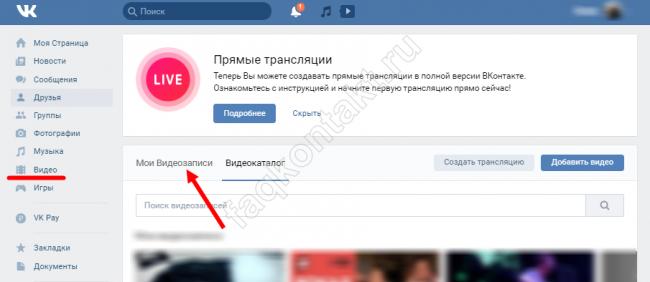

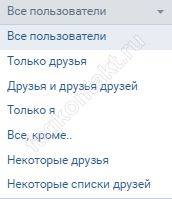

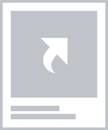 Реклама ВКонтакте: как грамотно настроить и запустить, сколько стоит
Реклама ВКонтакте: как грамотно настроить и запустить, сколько стоит



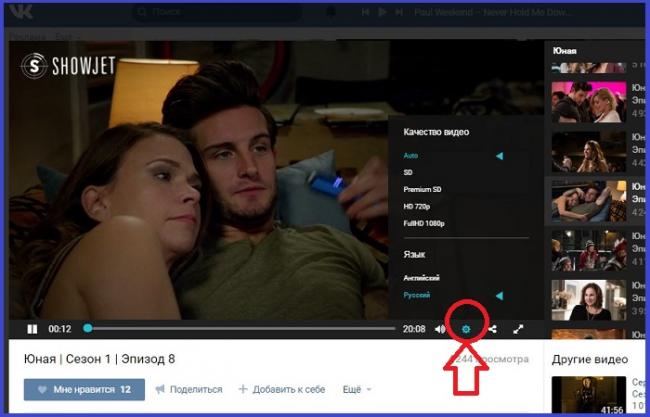
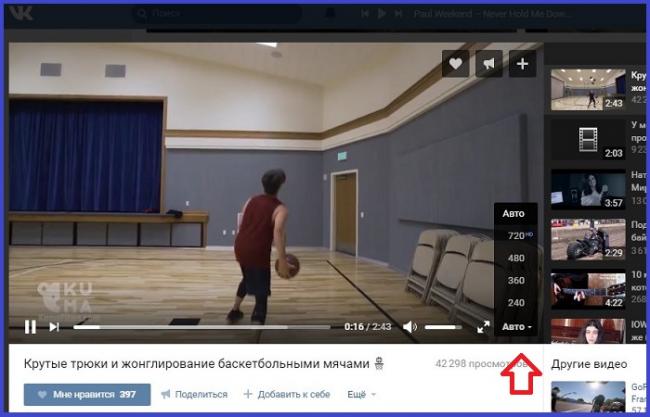




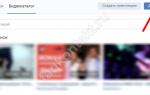 Как скрыть видеозаписи Вконтакте
Как скрыть видеозаписи Вконтакте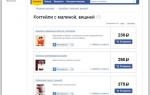 Как создать интернет-магазин ВКонтакте: важные советы для новичков
Как создать интернет-магазин ВКонтакте: важные советы для новичков Инструкция по настройке ретаргетинга Вконтакте
Инструкция по настройке ретаргетинга Вконтакте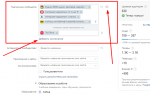 Как запустить ретаргетинг во «ВКонтакте» — пошаговое руководство
Как запустить ретаргетинг во «ВКонтакте» — пошаговое руководство